Haptische feedback uitschakelen (of "Trillen bij aanraking") in Android

Wanneer u op bepaalde items in Android tikt, trilt uw telefoon slechts een klein beetje, waardoor u een beetje feedback krijgt. Soms is dit leuk - het krijgen van die reactie is een mooie erkenning dat het ding dat je wilt doen op het punt staat klaar te zijn. Maar misschien vind je dat niet leuk, en dat is goed. Ik steun uw beslissing zelfs als ik het er niet mee eens ben. Het goede nieuws is dat het eenvoudig is om touchfeedback uit te schakelen op vrijwel alle Android-apparaten.
Het slechte nieuws is natuurlijk dat het een ander proces is voor verschillende apparaten. Ah, moet van Android houden.
Hoe haptische feedback op Android uit te schakelen
Dus je hebt een Android-apparaat? Hartelijk gefeliciteerd. Dit is Android zoals Google het bedoeld heeft. Het uitschakelen van aanraaktrillingen op een magazijnapparaat is eenvoudig, hoewel de instelling zich op een dubieuze plaats bevindt.
Het eerste dat u wilt doen, is het meldingenpaneel naar beneden trekken en op het tandwielpictogram drukken, waarmee het menu Instellingen wordt geopend.
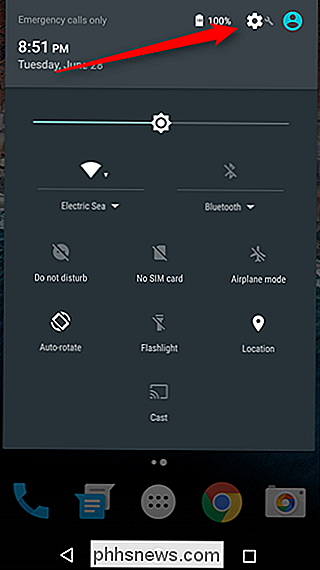
Ga vandaar naar de optie "Geluid en melding". Tik hierop.
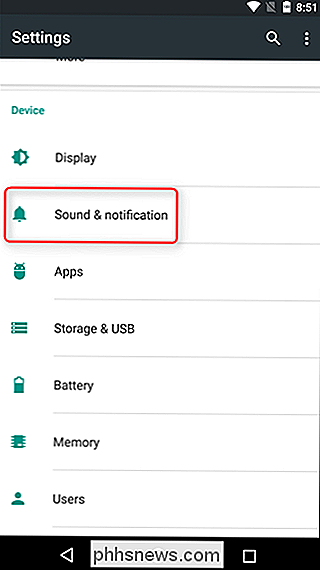
scrol een beetje door dit menu totdat je 'Andere geluiden' ziet, tik daar vervolgens op. De laatste optie hier is "Trillen bij aanraken" - als u dit aanraakt, wordt alle aanraakfeedback op het apparaat uitgeschakeld, behalve op het toetsenbord.
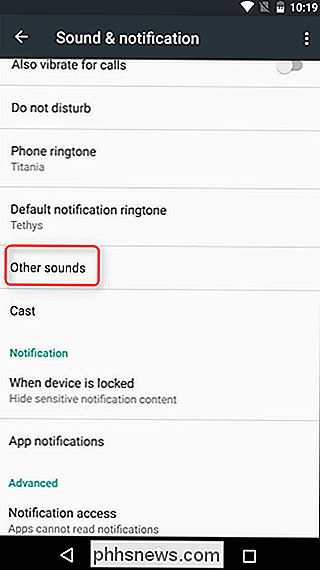
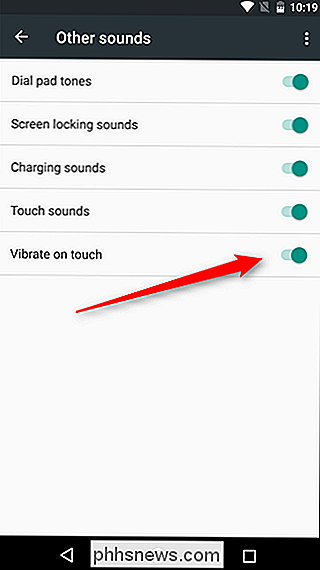
Als u ook aanraaktrillingen van het toetsenbord wilt verwijderen, ga dan door en open enkele soort tekstvak en houd de toets lang links van de spatiebalk ingedrukt en tik vervolgens op 'Google-toetsenbordinstellingen'.
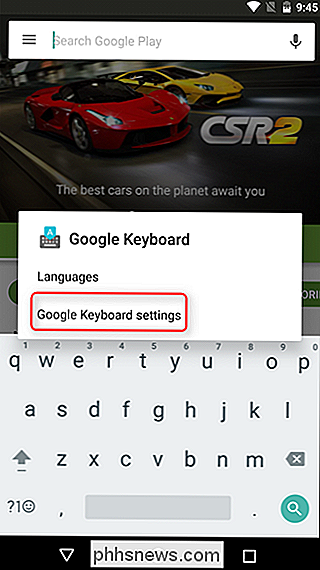
Ga in het toetsenbord naar het menu 'Voorkeuren'.
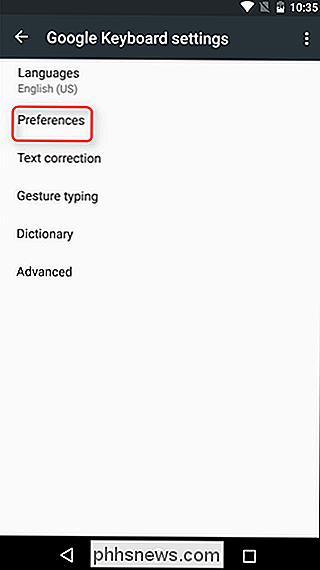
scrol omlaag totdat u ziet "Trillen bij toetsaanslag" en uitschakelen. Je telefoon moet nu trillingsvrij zijn, behalve als je een vingerafdruklezer hebt. Helaas is er geen praktische manier om trillingen uit te schakelen. Sorry.
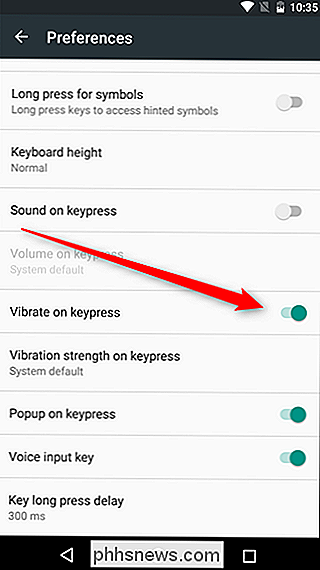
Merk op dat als u een ander toetsenbord gebruikt, zoals Swype of SwiftKey, u mogelijk naar hun instellingen moet gaan om trillingen uit te schakelen.
Haptische feedback op Samsung Galaxy- en LG-apparaten uitschakelen
Als u Schud een Samsung- of LG-toestel, je moet eerst naar het menu Instelling gaan door het meldingenpaneel omlaag te trekken en op het tandwielpictogram te tikken.
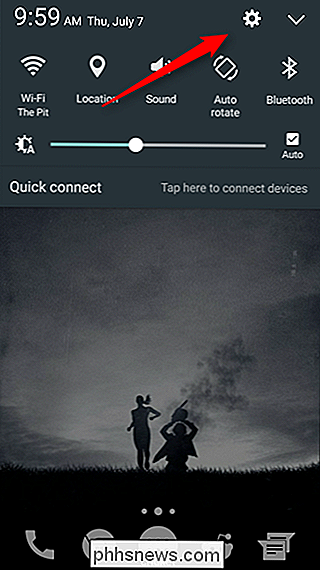
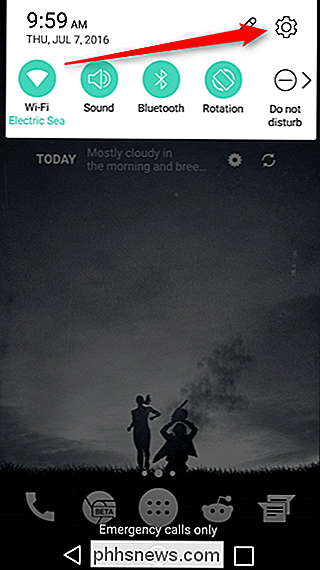
Scrol daar omlaag naar het geluidsgedeelte - het is "Geluiden en trillingen" op Galaxy-apparaten en 'Geluid en melding' op LG-handsets.
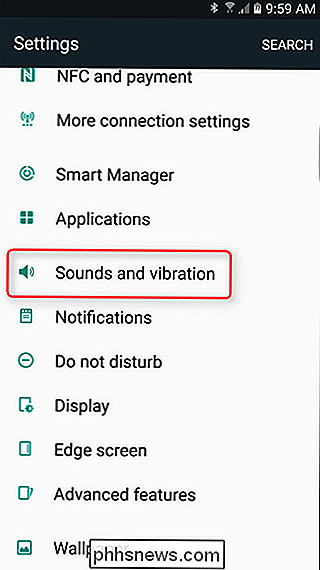
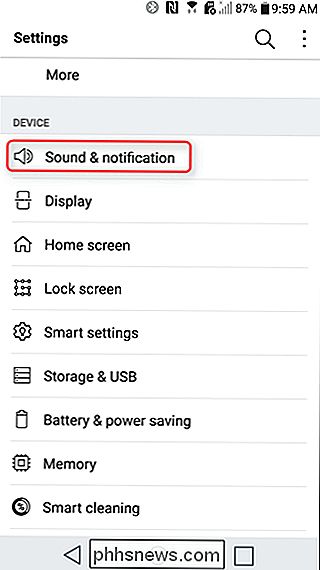
Nu bent u op zoek naar een manier om de vibratie te wijzigen Samsung heeft de instelling 'Trillingsintensiteit' op LG, het is 'Trillingssterkte'.
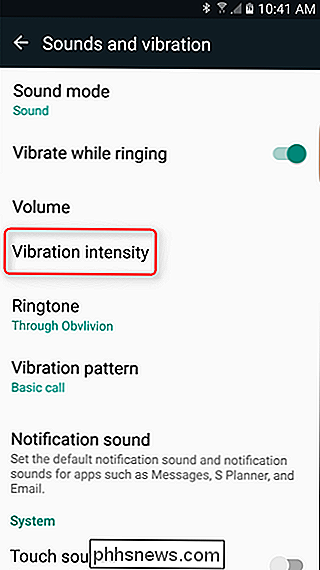
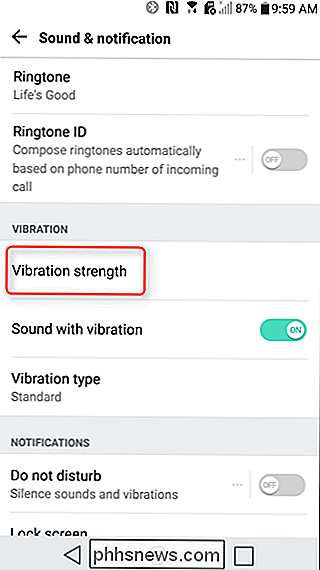
De onderste schuifregelaar voor elk apparaat bepaalt de haptische feedback. Schuif het helemaal naar links om het uit te schakelen. Gemakkelijk peasy.
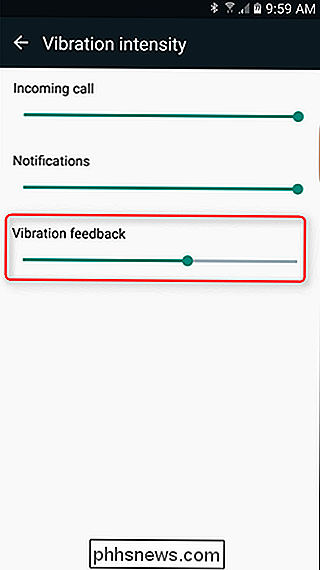
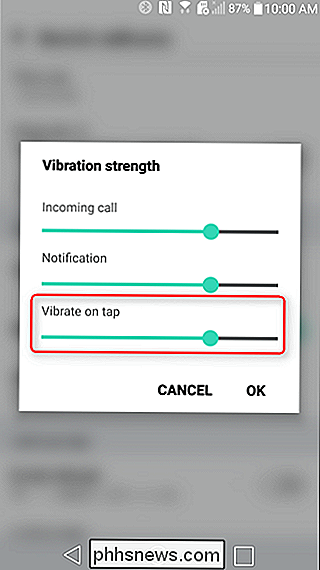
In tegenstelling tot Stock Android, zal dit ook trillingen van de respectievelijke toetsenborden van Samsung en LG verwijderen. Als u toevallig het Google-toetsenbord gebruikt, kunt u trillingen verwijderen door de instructies in het gedeelte 'Voorraad-Android' hierboven te volgen.
Haptic-feedback op Huawei-apparaten uitschakelen
Als u een Huawei-apparaat met EMUI gebruikt 3.1, zoals de Honor 5X, het wegwerken van aanraaktrillingen is eenvoudig. Dit proces werkt mogelijk ook op andere versies van EMUI, maar helaas kan ik dat niet testen. Sorry.
Het eerste wat u hoeft te doen is het meldingenpaneel naar beneden trekken en naar het tabblad "Snelkoppeling" vegen. Tik vervolgens op het pictogram "Instellingen".
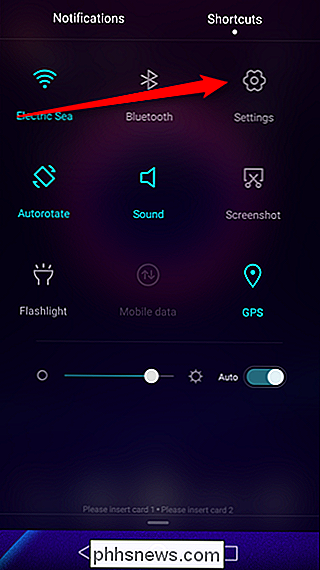
Scroll in Instellingen naar beneden naar "Geluid" en helemaal naar de onderkant van het menu. Er is een schakelaar voor 'Trillen bij aanraken' hier: schakel deze uit. Nogmaals, dit zal alle aanrakingsvibraties in het standaard toetsenbord uitschakelen. Als u Google Keyboard gebruikt, volgt u de instructies onder aan het gedeelte Stock Android.

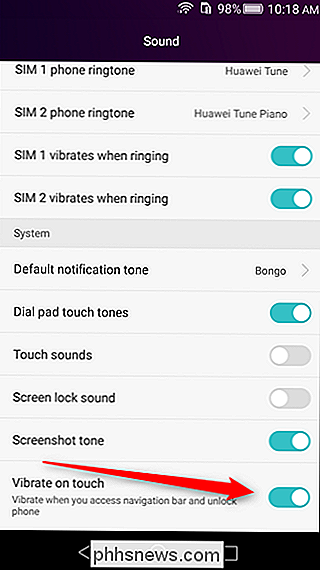

Een Windows Desktop-app converteren naar een universele Windows-app
Met de verjaardagsverjaardag van Windows 10 maakt Microsoft het voor ontwikkelaars mogelijk om traditionele Windows-bureaubladtoepassingen naar Universal Windows Platform (UWP) te converteren toepassingen. Maar iedereen kan dit met elke app doen - niet alleen met ontwikkelaars. Geef het een MSI- of EXE-bestand op in Windows 10 en het spuugt een .

Uw volgende gaming-pc kiezen: moet u een laptop bouwen, kopen of aanschaffen?
U hebt dus maandenlang gespaard maar kunt nog steeds niet bepalen welk type game-rig het beste is voor jou? Heb je iets nodig dat bij je kan blijven waar je ook gaat, of wil je gewoon de meest mogelijke slag slaan, ongeacht de kosten of draagbaarheid? Als je met dit raadsel te lang hebt geknuffeld, kijk dan in onze gids over de drie belangrijke opties die momenteel op de markt beschikbaar zijn en maak de keuze die bij u past.



